個人ライブラリーを登録する
個人ライブラリーは、個人の文書を管理するために使用するライブラリーです。
1.
リボンの  (ライブラリーの管理)をクリックします。
(ライブラリーの管理)をクリックします。
 (ライブラリーの管理)をクリックします。
(ライブラリーの管理)をクリックします。または、次のいずれかの操作を行います。
ナビゲーションウィンドウ上で右クリックして[ライブラリーの管理]を選択
[ファイル]メニュー > [ライブラリーの管理]を選択
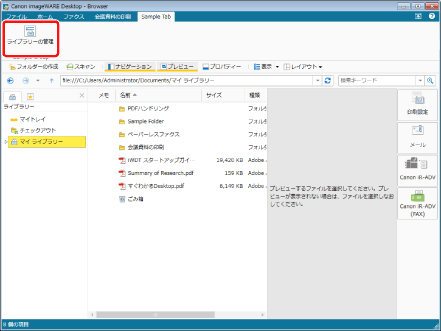
[ライブラリーの管理]ダイアログボックスが表示されます。
|
メモ
|
|
Desktop Browserのリボンにコマンドが表示されていない場合は、次を参照して表示させてください。
ツールバーのツールボタンでも同じ操作ができます。Desktop Browserのツールバーにツールボタンが表示されていない場合は、次を参照して表示させてください。
|
2.
[ライブラリーの登録]をクリックします。
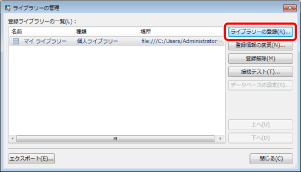
[登録するライブラリーの選択]ダイアログボックスが表示されます。
3.
[個人ライブラリー]を選択して、[OK]をクリックします。
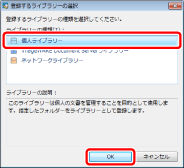
[ライブラリーの登録]ダイアログボックスが表示されます。
4.
[参照]をクリックします。
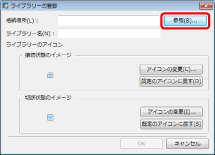
[フォルダーの参照]ダイアログボックスが表示されます。
5.
個人ライブラリーで使用するフォルダーを選択して、[OK]をクリックします。
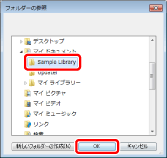
[格納場所]に選択したフォルダーのパスが表示されます。
また、選択したフォルダーの名前が[ライブラリー名]に表示されます。
|
メモ
|
|
Desktopの以前のバージョンで個人ライブラリーとして使用していたフォルダーも指定できます。
すでに個人ライブラリーとして登録されているフォルダーよりも上の階層、または下の階層のフォルダーは、個人ライブラリーとして登録できません。
ファクス送信履歴オプション(別売)の送信履歴データの保存場所として指定したフォルダーよりも上の階層、または下の階層のフォルダーは、個人ライブラリーとして登録できません。
送信履歴データの保存場所は、[ファクス送信履歴の設定]ダイアログボックスの[保存場所]で確認できます。詳細は次を参照してください。
|
6.
必要に応じてライブラリーの設定を変更して、[OK]をクリックします。
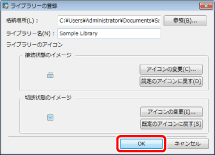
表示されたライブラリー名を変更する場合は、次を参照してください。
ライブラリーのアイコンを設定する場合は、次を参照してください。
7.
Windows Searchサービスに関する確認メッセージが表示された場合は、[OK]をクリックします。
[ライブラリーの管理]ダイアログボックスに戻ります。
|
メモ
|
|
確認メッセージは、Windows Searchサービスが有効でない状態でローカルコンピューター上のフォルダーを登録した場合に表示されます。
|
8.
登録したライブラリーへの接続をテストします。
ライブラリーへの接続テストについては、次を参照してください。
9.
[閉じる]をクリックします。